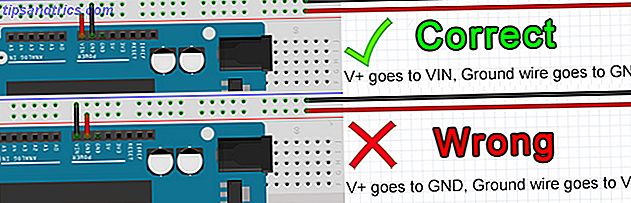Webbkameror är stora. Egentligen finns det ingen gräns för vad du kan göra med en. Det kan inte vara så spännande som det brukade vara, men det är fortfarande en av de mest användbara jag äger. En sak som jag tycker konstig om webbkameror är deras relativa brist på flexibilitet.
Webbkameror är stora. Egentligen finns det ingen gräns för vad du kan göra med en. Det kan inte vara så spännande som det brukade vara, men det är fortfarande en av de mest användbara jag äger. En sak som jag tycker konstig om webbkameror är deras relativa brist på flexibilitet.
Hur kan jag se min webbkameramatning på skrivbordet oavsett vad jag gör? Vad händer om jag vill se till att jag inte ser galen på en videochatt utan att behöva hålla ögonen på chattklienten?
Inte för länge sedan snubblade jag över CamDesk. Denna lilla open source-applikation ger en riktigt enkel lösning på de nämnda webcamproblemen. Med CamDesk får du ett konstant flöde från någon av dina webbkameror i ett anpassningsbart fönster och kan hålla reda på vad som händer oavsett vad du gör. Det kan användas för allt från att spionera på dina katter och hålla ett öga på din dörr, för att få ett konstant flöde av dig själv medan videochattar eller spelar in en video. Lysande!
Installera CamDesk
CamDesk är ett open source-projekt som fortfarande utvecklas av flera oberoende utvecklare. Som sådan är det briljant i sin enkelhet, men bara lite grovt runt kanterna. På papper är CamDesk tillgängligt för Windows, Linux, Chrome och Android, men de senare två är väldigt mycket under utveckling, och även utvecklarna själva rekommenderar inte verkligen att de laddas ner.

Om du är på Linux hittar du installationsanvisningar som bifogas när du laddar ner tarballen. Med din semester kommer jag att fokusera på Windows-versionen för nu. För att installera CamDesk för Windows måste du ha. NET Framework 4 installerat. Detta är det enda verkliga kravet på att installera CamDesk (förutsatt att du har 1.17 MB ledigt hårddiskutrymme).
CamDesk är bärbar, och det finns ingen installationsprocess. Ta enkelt upp filerna och kör EXE. Du är nu redo för lite webbkamera roligt!
Använda CamDesk
Om du har mer än en webbkamera ansluten till din dator är det första du behöver göra att välja vilken du vill använda för ditt ständiga webbkamera. Tyvärr kan detta inte ändras från CamDesk, och det finns inget annat val än att starta om CamDesk varje gång du vill ändra din videokälla. Eftersom detta är en mycket liten och snabb app, borde det inte orsaka för mycket huvudvärk.

Nu när du har din källa bör du se ditt videoföre på skrivbordet. Det ser något ut så här ut:

När du har fixat ditt hår (vilket jag tydligen misslyckades med att göra) kan du starta en videochatt eller en videoinspelning, eller helt enkelt surfa på webben med ditt ansikte på sidan, om det är din sak. Du kan flytta videon runt genom att dra den med musen för att placera den på en mindre synlig plats på skrivbordet. Högerklicka på videon för att komma åt några fler alternativ.

Härifrån kan du starta och stoppa videon, växla till helskärmsläge, komma åt inställningarna och stänga av CamDesk. Varje alternativ har en egen snabbtangent, om du föredrar att använda dem. Låt oss se vilka preferenser som finns i butik för oss.

Detta är Bibi, min äldre katt som jag försökte följa med med min andra webbkamera. Förinställningsfönstren, medan de är något visuellt otillräckliga, erbjuder några användbara alternativ. Härifrån kan du stifta och lossa videofönstret, så att det antingen blir kvar eller fungerar som något gammalt fönster. Du kan också ändra dimensionerna på videon så att de passar dina behov och ändra filmens opacitet.
Det här sista alternativet är en intressant för när du vill hålla ett öga på dig själv eller något annat när du samarbetar på ett projekt eller delar din skärm, men vill inte att videon tar upp allt det värdefulla utrymmet. För detta kan du ställa in videon för att vara halvtransparent och inte förlora fokus.

Om du har en extern webbkamera kan du hålla ögonen på allt du pekar på, oavsett vad du gör på din dator. På det här sättet kunde jag arbeta med det här inlägget och se till att jag inte vaknar upp min katt.

Han ser hemma där, eller hur? Nästan som om han är en del av det inlägg jag läste.
Slutsats
CamDesk är ett fantastiskt litet verktyg som kan användas för nästan allt du kan tänka dig. Dessa var bara några idéer för vad du skulle kunna göra med ett sådant verktyg. Vad skulle du använda det för? Har du några fantastiska idéer? Dela i kommentarerna så att vi kan göra det också!
Bildkredit: Webbkamera och bärbar dator via Shutterstock